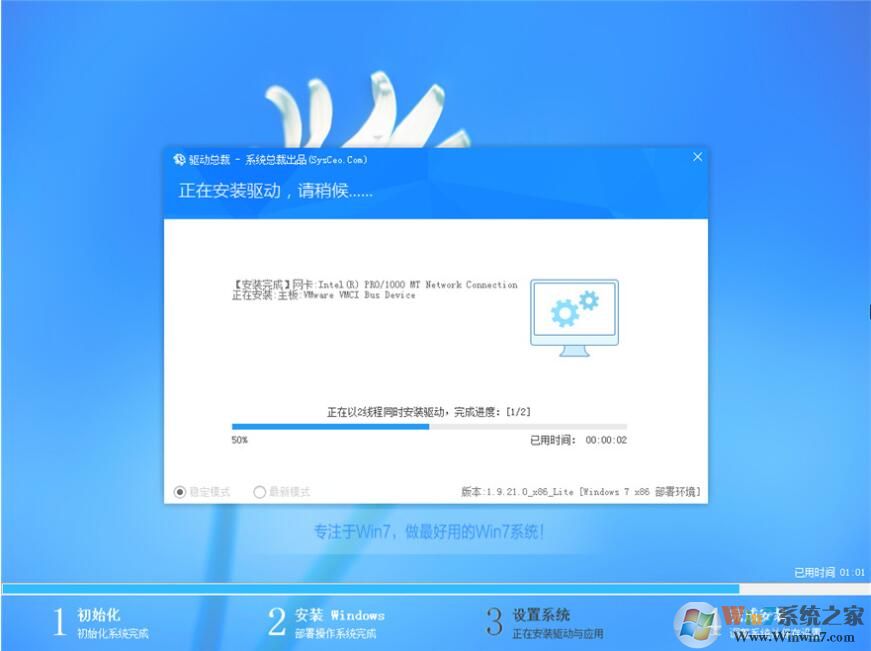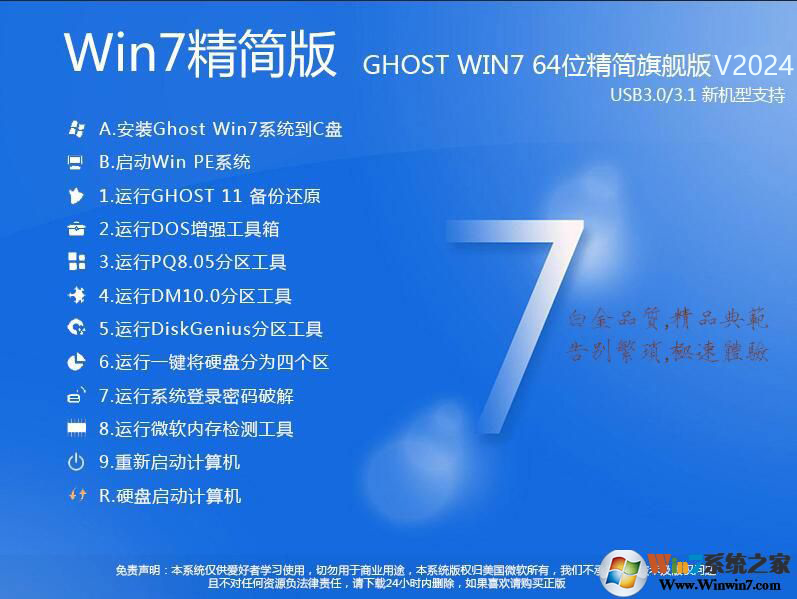

Win7精简纯净版更新说明:
1、更新Windows7旗舰版补丁至2024年1月份(包括IE+Office更新+蠕虫/勒索病毒补丁)
2、更新使用万能驱动2024年1月稳定版(包含了intel 8,9,10代集成显卡驱动)
3、更新了Win7 64位intel8代、9代、10代、部分11代显卡驱动;
4、Win7更新Nvidia显卡驱动430.86(驱动文件版本: 26.21.14.3086);
5、更新原生自带USB3.0/3.1驱动程序,完美解决200系列、300系列、400系列键盘鼠标,USB不能用的问题;
6、进一步增强系统稳定性,解决磁盘占用问题
7、增加数个系统优化项目,优化大型游戏、程序的响应速度
8、更新VC++ 2012 2015 2017 2019 2021(X64、X86)兼容更多新软件
9、Windows必备运行库一律更新到微软最新正式版
Win7精简纯净版精简内容:
1、NET程序集缓存。
2、被取代的WinSxS组件。
3、Onedrive组件。
4、Windows Defender。
5、被微软弃用的组件。
6、轻松传送组件。
7、文件历史,库文件就版本文件。
8、其它精简自行体验。
其它:
– 部分游戏(保留五个)
– 部分不常用的打印机、调制解调器、扫描仪驱动
– 示例图片、视频、音乐
– Windows Defender
– Windows DVD Maker
– Windows Media Center(媒体中心)
– Windows Recovery
– 部分输入法(保留简体中文)
– 极限版是在此基础上大量精简Winsxs
Win7精简纯净版优化:
1、主页设置为空。
2、跳过oobe过程并激活Administrator用户。
3、关闭UAC。
4、文件没有关联的打开程序时,禁止从网络上去搜索打开类型。
5、语言栏隐藏到任务拦,取消语言栏上的帮助按钮。
6、创建快捷方式不显示快捷方式文字。
7、禁止U盘等所有磁盘自动运行(保留光盘自动播放)。
8、IE去笑脸反馈按钮。
9、禁用IE浏览器错误报告。
10、关闭系统还原/筛选器/系统自动更新/IE自动更新。
11、其它优化自行体验。
===============
1、完美优化各方面:注册表、启动项、任务计划程序、启动服务项、磁盘读取效率、CPU占用、内存占用、磁盘占用等等。
2、优化操作设置各方面:个人资料保存在D盘,关闭IE筛选,关闭错误报告,优化Windows文件管理器等等。更多设置篇幅关系未一一列出。
3、系统增强:包含系统必备组件如DirectX、VC++ 2005-2017 2019、.Net 4.8,Flash Player,解压缩软件等。
4、激活方面:采用独家技术安装后自动激活,完美不反弹!
5、采用全程离线制作,100%隔离病毒木马,保证安全!
硬盘安装:
1、将下载的Win7 ISO系统镜像文件解压到除系统盘(默认C盘)外的其他盘根目录,例:(D:\Win7),右键以管理员身份运行“安装系统.exe”;
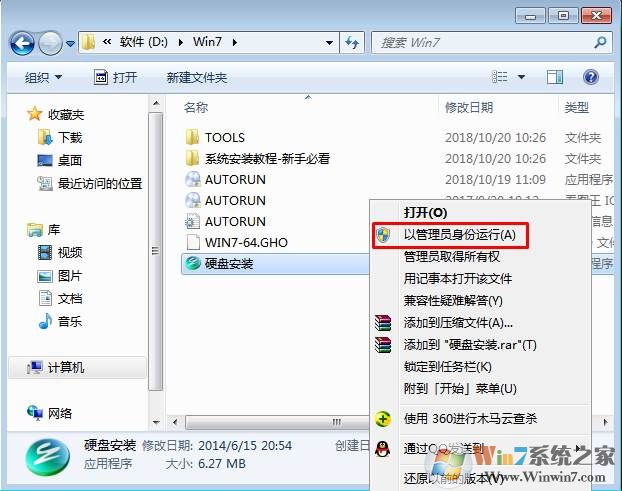
2、然后确保GHOST镜像路径是否正确,选择C盘(你要安装系统的分区),点击确定;
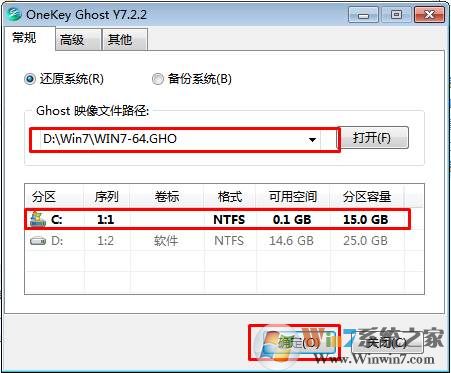
3、系统弹出是事要还原分区的提示,点击确定;
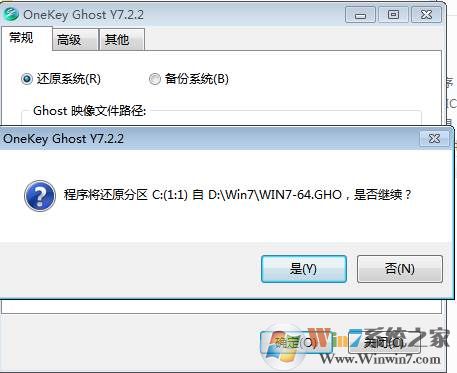
4、接上来马上重启,开始GHOST过程;
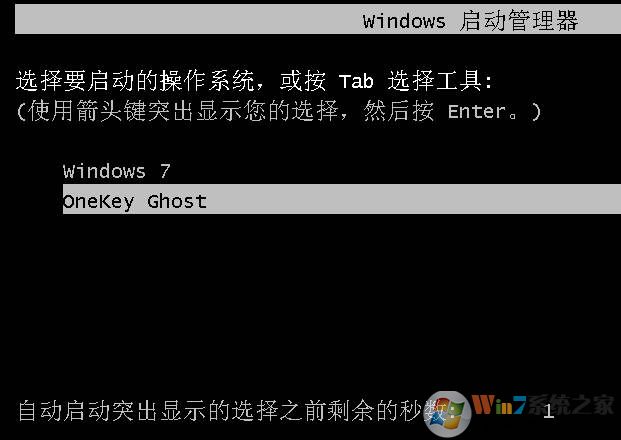
系统安装会经历2到3次重启,知道系统安装完成。
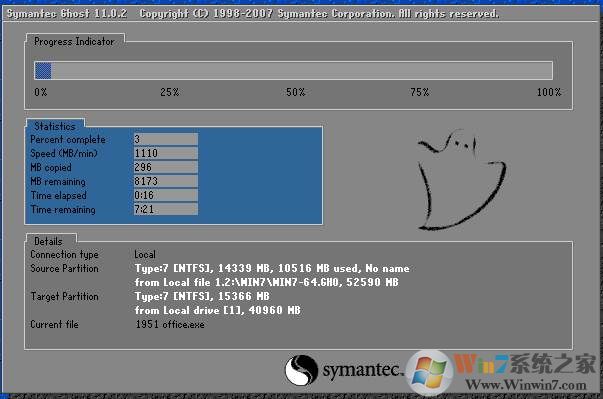
U盘安装:
U盘安装可以将本ISO镜像(可启动自带PE)写入到U盘,也可以制作好U盘启动盘后,把GHO/ISO文件放入U盘操作。
1、设置U盘启动:不同的电脑设置U盘启动的方法也不会完全一样,不过一般都会类似,新款的电脑都会有开机快捷键(如F12 F11 F9 F2 ESC 等)调出启动项选择界面!如下图:

以上图的 USB开头的就是U盘了~上下键选择,回车进入。
或者 电脑启动时按“del”或“F8”键进入BIOS设置具体设置请参阅 设置U盘启动教程
2、出现U盘启动界面后选择 WIN8PE进入,(版本低的WINPE可能会无法识别硬盘)

3、进入PE后运行【大白菜一键装机工具】,然后选择你要安装的系统GHO,再选中你要安装的分区,大多为C盘。

4、确定后开始进行系统安装。

注意事项:
1、本系统由于采用新万能驱动,体积超过4G,不再支持刻光盘,或直接写入空U盘安装;
2、请尽量选择较纯净的U盘启动盘制作工具,避免被捆绑垃圾软件
3、USB3.0的特殊性可能会有千分之一的几率在安装过程中蓝屏,可重启电脑安装后关闭跳过驱动安装;
4、UEFI+GPT分区不能采用传统方式激活,需采用特殊的激活工具,可采用本站提示的激活工具
5、在安装之前请尽量备份你盘系盘的珍贵个人资料,以免GHOST后丢失;
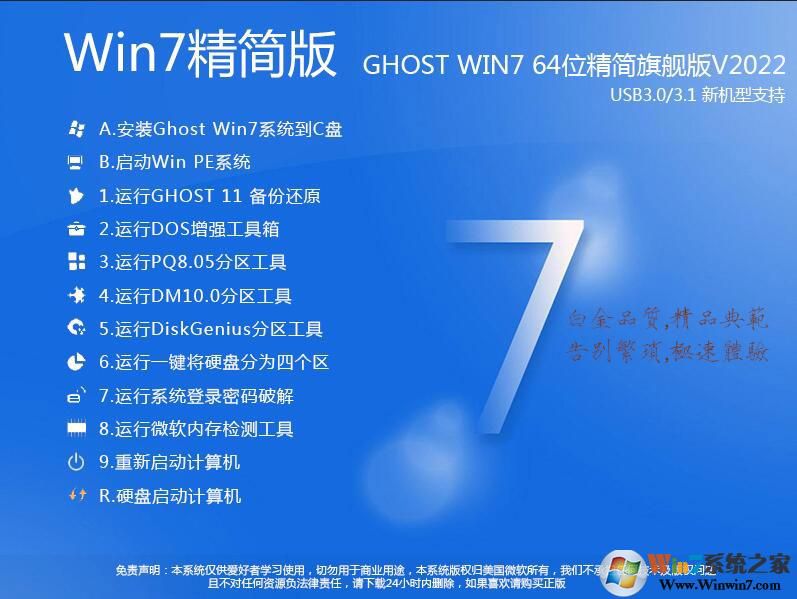



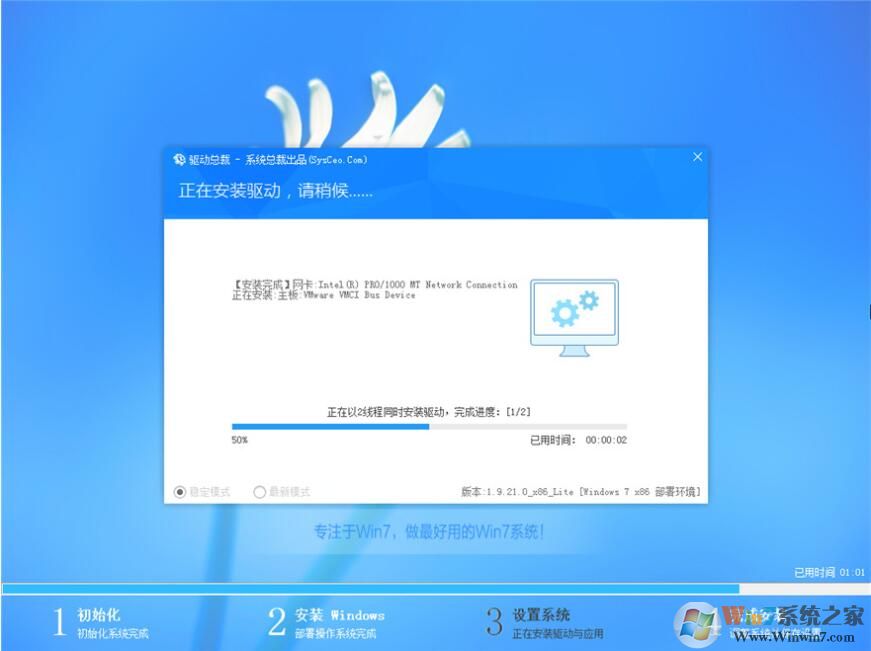
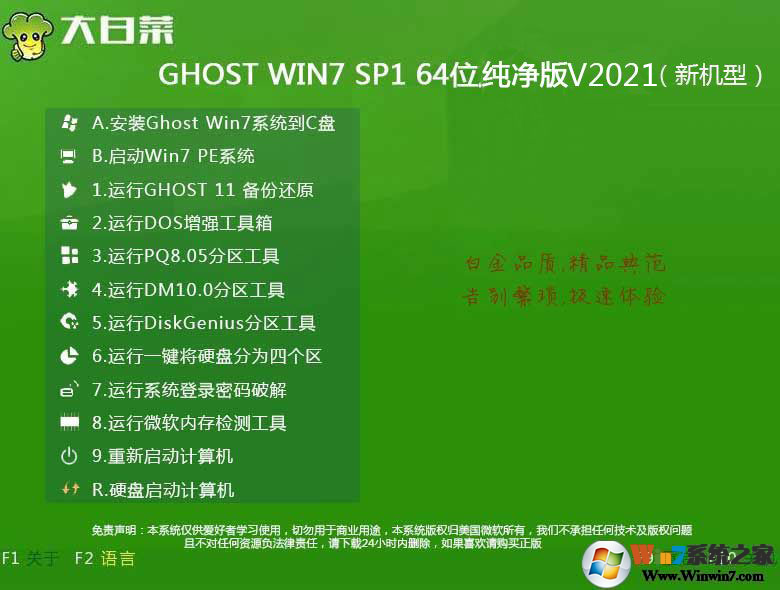
![Win7纯净版下载2024最新版[Win7 64位旗舰版带USB3.0驱动,极致优化]](http://www.winwin7.com/uploadfile/2023/0217/20230217105333790.png)